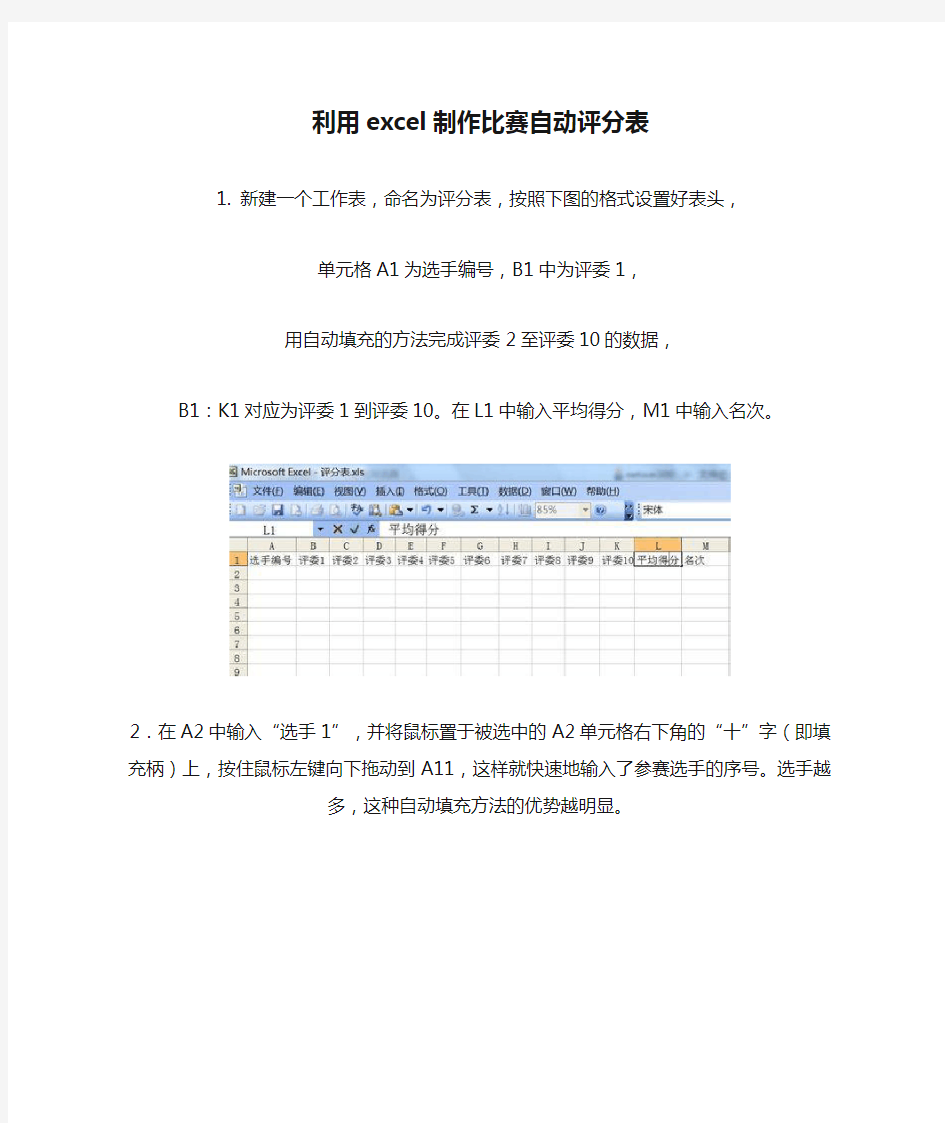
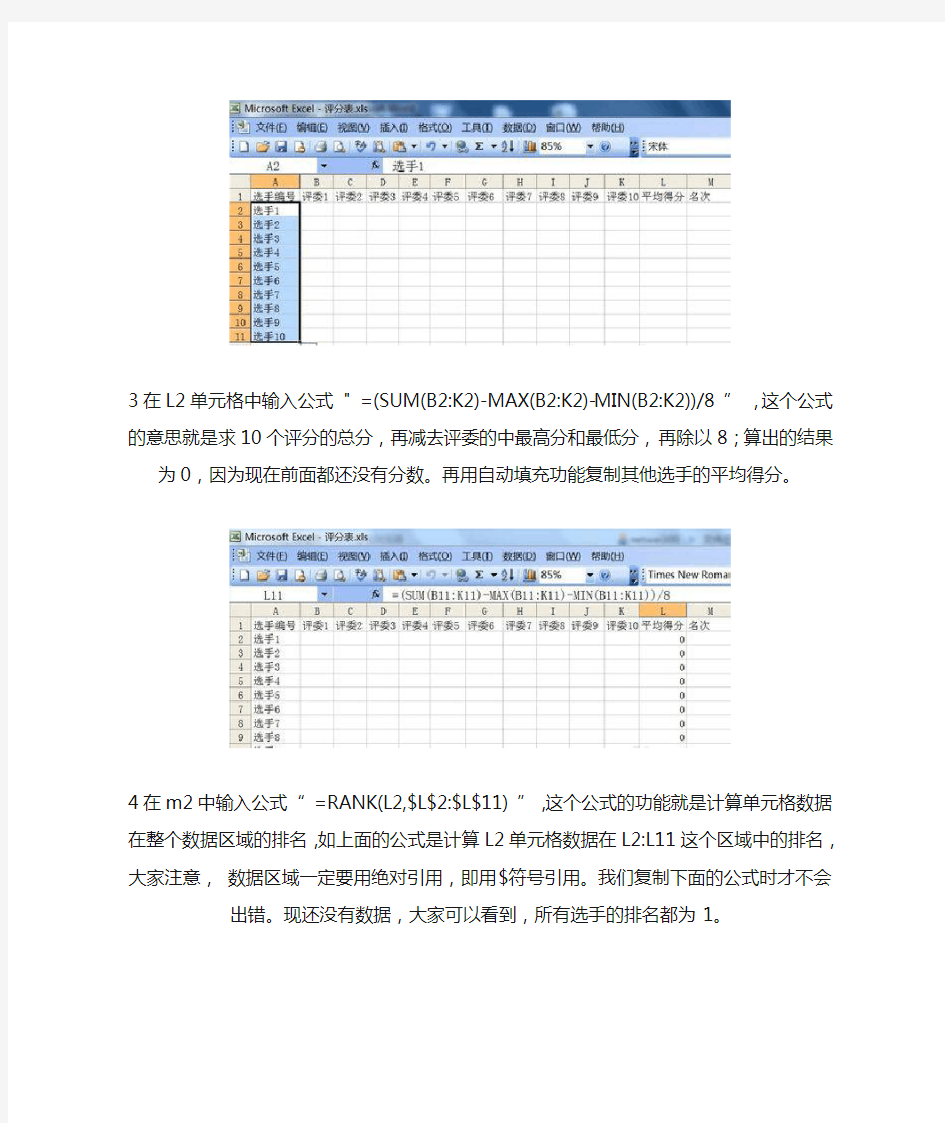
利用excel制作比赛自动评分表
1.新建一个工作表,命名为评分表,按照下图的格式设置好表头,
单元格A1为选手编号,B1中为评委1,
用自动填充的方法完成评委2至评委10的数据,
B1:K1对应为评委1到评委10。在L1中输入平均得分,M1中输入名次。
2.在A2中输入“选手1”,并将鼠标置于被选中的A2单元格右下角的“十”字(即填充柄)上,按住鼠标左键向下拖动到A11,这样就快速地输入了参赛选手的序号。选手越多,这种
自动填充方法的优势越明显。
3在L2单元格中输入公式" =(SUM(B2:K2)-MAX(B2:K2)-MIN(B2:K2))/8 ” ,这个公式的意思就是求10个评分的总分,再减去评委的中最高分和最低分,再除以8;算出的结果为0,因为现在前面都还没有分数。再用自动填充功能复制其他选手的平均得分。
4在m2中输入公式“ =RANK(L2,$L$2:$L$11) ”,这个公式的功能就是计算单元格数据在整个数据区域的排名,如上面的公式是计算L2单元格数据在L2:L11这个区域中的排名,大家注意,数据区域一定要用绝对引用,即用$符号引用。我们复制下面的公式时才不会出错。
现还没有数据,大家可以看到,所有选手的排名都为1。
5我们在评委分数栏录入相应的数据,平均得分和排名就可以自动计算出来。我们先录入一个选手的数据,第一个选手的平均得分已经自动计算出来了。
6接下来我们录入其他选手的数据。大家看平均得分全部自动求出,名次也是自动录入会自
动排出。
注意事项:数据是随便录入的,只是为了演示制作的过程。
excel考勤表的制作方法 excel考勤表的制作方法: 制作考勤表步骤1:首先,如下图,前三行留空。在a4输入一个姓名,从a4开始直到h4加上边框。 制作考勤表步骤2:选择a1:h1,选择【合并单元格】。 制作考勤表步骤3:双击合并后的单元格,输入公式: =text(now(),"yyyy年mm月考勤表") 注意:为了防止6月份该函数自动变化,可以在月末粘贴成数值保存。 制作考勤表步骤4:在b3输入1,并向右填充日期,本例填充7天,也就是当月的1到7号。 注意:实际情况可以填充到31,并用if判断,如果超过本月的最大天数显示空白。 制作考勤表步骤5:在b2输入当月的第一天,并向右填充。 注意:这里也可以用时间公式完成。如果月份和年份处用下拉菜单生成,此处和表头均可以用公式自动生成,不会随着时间变化而变化。 制作考勤表步骤6:选中刚才输入的日期,鼠标右键,选择【设置单元格格式】。在【自定义】处输入: aaaa,并点击【确定】按钮。 制作考勤表步骤7:这样,刚才输入的日期就变成“星期几”
的显示样式了。 制作考勤表步骤8:在一个用不到的空白列输入对考勤的标记,然后在名称框输入【选项】并回车。这样就定义了一个“选项”的名称。 制作考勤表步骤9:选中姓名右侧的空白位置,选择【数据】-【数据有效性】。 制作考勤表步骤10:在【允许】处选择“序列”,在来源处输入:=选项,勾选【提供下拉箭头】。 制作考勤表步骤11:这样,就在b到h列生成了下拉菜单,可以对员工的考勤情况进行标记。 制作考勤表步骤12:根据员工实际考勤情况在不同日期进行下拉菜单选择,完成后效果如下图: 制作考勤表步骤13:最后一步,要对当月的考勤情况进行统计。 在记录区域的右方,如下图设置统计格式。其中i4:n4要输入公式统计。 制作考勤表步骤14:双击i4单元格,输入公式: =countif($b4:$h4,i$3) 注意:公式中对原始区域和表头的引用是特别要关注的地方。 制作考勤表步骤15:然后将公式向右拉,就返回了该员工当月的考勤统计情况。 看了excel考勤表的制作方法
辩论赛评分标准 A、团体评分细则 一、立论陈词 评分标准(15分): 论点明晰,论据充足,引证恰当,分析透彻。语言表达清晰、流畅;层次清楚,逻辑严密。 二、攻辩环节 评分标准(20分): 提问简明,击中要害;回答精准,处理问题有技巧;表达清晰,论证合理而有力。 需要扣分的情形: 1.提问内容与辩题无关, 2.发言内容不健康或进行人身攻击 3.发言超时30秒以上。 三、自由辩论 评分标准(30分): 能速抓住对方观点及漏洞,驳论精到,切中要害,明确阐述本方立论和观点并博采出众。 需要扣分的情形: 1、对方已经明确回答的问题,仍然纠缠不清的;
2、发言不健康,或进行人身攻击的; 3、辩论与辩题无关; 4、在一方发言完毕另一方停顿时间过长未起立发言; 5、超出本方辩论时间过多。 四、总结陈词 评分标准(15分): 语言表达清晰、流畅;层次清楚,逻辑严密;对对方观点进行质疑,同时强化本方观点,并能首尾呼应。 需要扣分的情形: 辩论双方应针对辩论赛整体态势总结陈词,脱离实际的背稿适当扣分。 五、评委提问 评分标准(10分): 反应敏捷,应对能力强,巧妙回避,且很好的把握现场气氛。 六、团体配合 评分标准(10分): 四位辩手,配合默契,观点统一。 注:1、比赛中若连续超时,要适当扣分;(1-3分) 2、评分时去掉一个最高分,一各最低分,其余求平均数即为
最后得分。 B、个人评分细则 最佳辩手 一、语言表达30分 1.辩手辩论应符合辩题,不得在主要观点上脱离辩题。10分 2.辩手应有真情实感,且可以用幽默诙谐的语言调节现场气氛。5分 3.辩手应吐字清晰,语速适当,有肢体语言,语言文明,相互尊敬礼貌。10分 4.辩手应运用精炼的语言,阐述自己的观点。5分 二、逻辑思维20分 1.辩手辩论应有理有据,逻辑严密,论证有力。10分 2.辩手辩论应层次清晰,围绕本方观点进行辩驳。10分 三、辩驳能力15分 1.辩手可以合理使用各种辩论技巧。5分 2.辩手能够抓住对方失误,切中要害。5分 3.辩手可以运用适量例证来反驳对方观点。5分 四、整体意识10分 1.辩手应团结合作,配合默契,观点统一。5分 2.辩手辩论观点统一,未脱离本方观点。5分 五、临场反应10分
演讲比赛评分标准 一、比赛规则 1.演讲时间不超过5分钟。 2.一律使用普通话,仪态自然大方,着装规范。 (必要时可以使用其他语言及方言) 二、评分细则(满分100分) 三、评分规则 满分为100分,评委打分后去掉一个最高分和一个最低分,汇总后取平均分,精确到小数点后两位,若出现同分,则精确到后三位,依此类推。
演讲技巧一般认为有以下几点: 1.做好演讲的准备 包括了解听众,熟悉主题和内容,搜集素材和资料,准备演讲稿,作适当的演练等。 2.选择优秀的演讲者 优秀的演讲者包括下述条件: (1)足够的权威性; (2)演讲者具有较强的语音能力和技巧: (3)演讲者的热情; (4)演讲者的理智与智慧; (5)演讲者的仪表状态 3.运用演讲艺术 包括开场白的艺术,结尾的艺术,立论的艺术,举例的艺术,反驳的艺术,幽默的艺术,鼓动的艺术,语音的艺术,表情动作的艺术等等,通过运用各种演讲艺术,使演讲具备两种力量:逻辑的力量和艺术的力量。 4.何谓善用空间的演讲 所谓空间就是指进行演说的场所范围、演讲者所在之处以及与听众间的距离等等。演说者所在之处以位居听众注意力容易汇集的地方最为理想。例如开会的时候、主席多半位居会议桌的上方、因为该处正是最容易汇集出席者注意力的地方。 反之,如果主席位居会议桌之正中央,则会议的进行情况会变如何呢?恐怕会使出席者注意力散漫了,且有会议冗长不休的感觉?因此,让自己位居
听众注意力容易汇集之处,不但能够提升听众对于演讲的关注,甚至具有增强演说者信赖度权威感的效果。 5.演讲时的姿势如何 演说时的姿势(posture)也会带给听众某种印象,例如堂堂正正的印象或者畏畏缩缩的印象。虽然个人的性格与平日的习惯对此影响颇巨,不过一般而言仍有方便演讲的姿势,即所谓“轻松的姿势”。要让身体放松,反过来说就是不要过度紧张。过度的紧张不但会表现出笨拙僵硬的姿势,而且对于舌头的动作也会造成不良的影响。决窍之一是张开双脚与肩同宽,挺稳整个身躯。另一个决窍是想办法扩散并减轻施加在身体上的紧张情绪。例如将一只手稍微插入口袋中,或者手触桌边、或者手握麦克风等等。 6.演讲时的视线 在大众面前说话,亦即表示必须忍受众目睽睽的注视。当然,并非每位听众都会对你报以善意的眼光。尽管如此,你还是不可以漠视听众的眼光,避开听众的视线来说话。尤其当你走到麦克风旁边站立在大众面前的那一瞬间,来自听众的视线有时甚至会让你觉得刺痛。克服这股视线压力的秘决,就是一面进行演讲;一面从听众当中找寻对于自己投以善意而温柔眼光的人。并且无视于那些冷淡的眼光。此外,把自己的视线投向强烈“点头”以示首肯的人,对巩固信心来进行演说也具有效果。 7.演讲时的脸部表情 演讲时的脸部表情无论好坏都会带给听众极其深刻的印象。紧张、疲劳、喜悦、焦虑、等情绪无不清楚地表露在脸上,这是很难藉由本人的意志来加以控制的。演讲的内容即使再精彩,如果表情总觉缺乏自信,老是畏畏缩缩,演讲就很容易变得欠缺说服力。
演讲比赛评分标准 (采用十分制:去掉1个最高分和最低分,再计算平均分) 一、思想内容(4分)1.紧扣主题,主题深刻富有感召力,内容充实,富有真情实感(2分);2.立意新颖、结构合理、逻辑严密、层次清晰(1分);3.引用实事说话,事例真实感人,具有教育意义(1分)。 二、语言表达(3分)1.脱稿演讲(1分);2.普通话标准,吐词清晰(1分);3.语言表达生动形象、语气流畅、表情自然、手势舒展、声情并茂、激情昂扬,能灵活运用语速、语调、手势等(1分)。 三、形象风度(2分)1.着装整洁,仪表大方(1分);2.台风稳健、精神饱满、态度亲切、举止得体(1分)。 四、综合印象(1分)根据选手的临场表现和演讲效果做出评价。要求有较强的现场感染力,总体印象佳,演讲效果好,能引起观众共鸣。演讲时间控制在5分钟内,超过或达不到规定时间酌情扣分。 主持人:苏芸评委:王森、郑川、陈际元、曾姗姗、陈欣柳、张元宝、陈伟、邓玲丹、段漫琳统分:罗诗贵、秦正 演讲比赛评分标准 (采用十分制:去掉1个最高分和最低分,再计算平均分) 一、思想内容(4分)1.紧扣主题,主题深刻富有感召力,内容充实,富有真情实感(2分);2.立意新颖、结构合理、逻辑严密、层次清晰(1分);3.引用实事说话,事例真实感人,具有教育意义(1分)。 二、语言表达(3分)1.脱稿演讲(1分);2.普通话标准,吐词清晰(1分);3.语言表达生动形象、语气流畅、表情自然、手势舒展、声情并茂、激情昂扬,能灵活运用语速、语调、手势等(1分)。 三、形象风度(2分)1.着装整洁,仪表大方(1分);2.台风稳健、精神饱满、态度亲切、举止得体(1分)。 四、综合印象(1分)根据选手的临场表现和演讲效果做出评价。要求有较强的现场感染力,总体印象佳,演讲效果好,能引起观众共鸣。演讲时间控制在5分钟内,超过或达不到规定时间酌情扣分。 主持人:苏芸评委:王森、郑川、陈际元、曾姗姗、陈欣柳、张元宝、陈伟、邓玲丹、段漫琳统分:罗诗贵、秦正
关于举办“小故事大道理”演讲比赛的通知 为了让学生从小事做起、从自己做起,从小培养良好的道德品质和文明习惯,从学生喜闻乐见、通俗易懂的小故事入手,以小见大、深入浅出,让学生感悟其中的大道理。经政教处研究决定开展“小故事大道理”演讲比赛,具体要求如下: 一、参加对象 3—6年级学生 二、比赛内容 选择日常发生在自身或者师生、同学、父母之间比较难忘的事情感悟大道理,要求叙述有故事性、情节性。 三、比赛时间 2018年10月26日 四、比赛地点 综合楼多功能室 五、相关要求 1、所讲故事控制在800字左右,参赛选手将故事内容以电子稿 形式发给政教处王主任。 2、每班推选1人参加比赛。 六、奖项事宜 一等奖三名,二等奖六名,三等奖九名
演讲比赛评分标注及评分表
“小故事大道理”演讲比赛活动总结 为了体现新课程有关要求,营造良好的“书香校园”氛围,激发小学生课外阅读的兴趣,提高学生的口语表达与演讲能力,提升学生的综合素养,增强学生的爱国主义情怀,从小树立民族团结的意识,进一步活跃校园文化生活,为学生创设才艺展示的平台,经研究,我校决定举办“小故事大道理”演讲比赛活动。此次活动举办得严密、充分有序,现场气氛活跃。王洪达主任发表重要讲话。此次比赛活动是经过了几个星期的积极准备。各年级指导老师对选手的参赛故事进行了反复的筛选并进行了反复的指导。在老师的教导下和选手们的努力下,选手们的水平有了明显进步,各位选手的故事讲的是声情并茂、有声有色,赢得现场观众和评委老师阵阵热烈的掌声。突显了“小故事大道理”的特点,提高了比赛的质量。 总结本次比赛,有以下几个特点: 1、教师指导认真,激情投入,高潮迭起,令选手、评委老师和观看比赛的学生即紧张又兴奋。 2、选手比赛时的面部表情非常丰富,肢体语言大方得体,声音抑扬顿挫,增强了故事的感染力。体现出了学生的多才多艺。 比赛表现最为突出的是xx同学,她的故事讲得十分流畅,而且表演得惟妙惟肖,获得了学生们、评委们的热烈掌声和好评。Xx同学富有磁性的声音给大家留下了深刻的印象。
辩论赛评分表 团队评分表(100分) 评分要点正方反方 开篇立论(10分)1.开篇立论逻辑清晰,言简意赅,论点明晰,分析透彻 2.论据内容丰富,引用资料充分恰当、准确 3.分析的角度和层次具有说服力和逻辑性 4.语言表达流畅、有文采 攻辩(20分)1.表达清晰、论证合理而有力 2.回答问题精准、处理问题有技巧(攻、守、避合理) 3.推理过程合乎逻辑,事实引用得当 攻辩小结(10分)1.全面归纳对方的矛盾差错,并作系统的反驳和攻击 2.辩护有理有据及有力,说服力强 自由辩论(25分)1.攻防转换有序,把握论辩主动权2.针对对方的论点、论据进行有力反驳3.语言表达清晰流畅,事实引用得当 总结陈词(15分)1.全面总结本方的立场、论证,系统反驳对方的进攻,为本方辩护; 2.语言表达具有说服力和逻辑性 观众提问(10分)辩驳有理有据有力,说服力强,紧密贴合本方观点 团队配合及临场反应(10分)辩论队整体形象;辩风、整体配合、语言 运用、临场反应(语言、风度、举止、表 情);有团队精神,相互支持;论辩衔接流 畅;反应敏捷,应对能力强;问答形成一 个有机整体 团体总分 个人评分表(100分) 评分标准 正方反方 一辩二辩三辩四辩一辩二辩三辩四辩 语言表达(20分)1.普通话标准、语速适中 2.口头、肢体语言和谐 3.修辞得当、表达合理 4.表达流畅、说理透彻
逻辑推理(20分)1.逻辑推理过程清晰 2.论证结果合理、有力 辩驳能力(20分)1.提问简明扼要,设问针对性强 2.回答问题精准、处理问题有技巧 3.反驳有理有据、引用实例恰当 4.引用实例恰当 临场反应(15分)1.反应敏捷,用语得体, 2.技巧多元得当 整体意识(15分)1.分工合理、协调一致 2.衔接有序、互为攻守 3.自由辩论思路清晰,气氛调节有度 综合印象(10分)1.仪态、着装合理 2.台风与辩风,有风度及幽默感 3.尊重对方辩友、评委和观众 个人总分
用Excel制作自动记录的考勤表 引用 wuaihui1010的用Excel制作自动记录的考勤表 单位传统的考勤登记方式有工作量大、出错几率高、统计分析麻烦等特点,现在已经进入了信息时代,为何不用电脑来帮我们进行考勤呢?用Excel 2002制作简单、快捷、准确的考勤表,你就能切身体会到信息时代的方便与快捷。 一、基本框架设置 首先要进行的工作当然就是新建工作簿,在工作表中输入姓名、日期,制订考勤表的基本框架。 1. 启动Excel 2002,新建一个工作簿,命名为“2004年员工考勤表”,在工作簿中建立12个工作表。 2. 在当月工作表的A1、B1单元格中分别输入“姓名”、“日期”,在A2单元格中输入第1个员工的姓名,接着选择A2、A3单元格,然后单击“合并及居中”按钮将两个单元格合并为1个单元格,按照以上方法录入其他员工的姓名(如图1)。 图1创建考勤表 3.在单元格C1中输入“7-1”,程序将自动转成“7月1日”(这里假定考勤从7月1日开始)。用鼠标点选单元格C1,并移动鼠标到单元格的右下角,待出现实心“十”字的填充柄后,按住左键拖动到需要的位置,这样在7月1日后便形成了一个日期序列。 4.单击日期序列最后的“自动填充选项”智能填充标记,在弹出来的菜单中点选“以工作日填充”项,程序便自动将星期六、日去掉,不记入考勤日期。 5.选中整个日期行,在“单元格格式”对话框中点选“日期”选项卡。在“分类”列表中点选“自定义”项,在类型框中输入“d"日"”,然后单击“确定”按钮。 二、录制宏 1.点选工作表中的任意一个单元格,然后单击“工具→宏→录制新宏”菜单项,进入“录制新宏”对话框。在“宏名”框中输入准备录制的宏的名称——“返回当前时间”,“确定”后即进入宏的录制阶段(如图2)。 图2“录制新宏”对话框 2.输入公式“=now()”,然后按回车键,接着单击“停止录制”工具栏中的“停止录制”按钮结束录制。 三、制作宏按钮 1.单击“视图→工具栏→绘图”菜单项,调出“绘图”工具栏,接着选择“绘图”工具栏中的“绘图→对齐→对齐网格”项。 2.单击“视图→工具栏→窗体”菜单项,调出“窗体”工具栏,然后单击“窗体”工具栏上的“按钮”,接着在单元格B2中拖动鼠标绘制一个按钮,Excel将自动打开“指定宏”对话框,点选其中的“返回当前时间”宏,并单击“确定”按钮(如图3)。 图3 选择“返回当前时间”宏 3.单击按钮,将按钮上的文字更改为“上班”,并对文字大小、字体进行设置。然后单击“绘图”工具栏上的“选择对象”按钮,并按住“Ctrl”键,用鼠标将刚才制作的按钮拖到B3中,即将制作好的按钮复制到B3中,并将按钮上的问题更改为“下班”。
大学生演讲比赛评分表 第()号选手总得分: 项目具体项目具体项目标准具体项目分值项目得分 演讲内容(30分)1.内容满足主 题、情感、创 意的要求(15 分) ①内容紧扣主题,充实生动,有真情实感,富 有创意(12分~15分) ②内容基本符合主题,较充实生动,较有真情 实感,有一定的创意(9分~12分) ③内容不太符合或不符合主题,不充实生动, 没有真情实感,没有创意(9分以下) 2.内容具有 启发性、感染 力和号召力 的程度(15 分) ①富有启发性,有感染力和号召力(12分~15分) ②有一定的启发性,有一定的感染力和号召力 (9分~12分) ③没有启发性,没有感染力和号召力(9分以下) 演讲技巧(20分)1.发音标准, 口齿清晰,普 通话流利程 度(10分) ①发音很标准,口齿很清晰,普通话很流利 (8分~10分) ②发音基本标准,口齿较清晰,普通话基本流 利(6分~8分) ③发音不标准,口齿很不清晰,普通话不流利 (6分以下) 2.语言准确 生动、形象, 现场感染力 的程度(10 分) ①语言准确生动、形象,现场感染力强 (8分~10分) ②语言基本准确生动、形象,现场感染力一般 (6分~8分) ③语言很不准确生动、形象,基本无现场感染 力(6分以下) 演讲效果(15分)1.仪表形象, 台风(5分) ①仪表形象,台风很好(3分~5分) ②仪表形象,台风一般或很不好(3分以下)2.鼓舞性、 激励性、说服 力、感召力的 程度(5分) ①鼓舞性、激励性很强,说服力、感召力很大 (3分~5分) ②鼓舞性、激励性一般或不强,说服力、感召 力不大或很弱(3分以下) 3.精神状态、 感情处理的 好坏,演讲精 彩程度(5分) ①精神饱满,感情处理得当,演讲很精彩 (3分~5分) ②精神不是很饱满,感情处理不是很好,演讲 不是很精彩(3分以下) ppt及论文准备(15分)1.演示文稿 制作美观程 度(10分) ①演示文稿制作精美(8分~10分) ②演示文稿制作一般(6分~8分) ③演示文稿制作不美观(6分以下) 2论文攥写完 备程度(5分) ①论文攥写很完备(3分~5分) ②论文攥写基本完备或很不完备(3分以下)
excel考勤表 篇一:怎么用Excel做考勤表 第一步:画表格 打开一张空白的EXcEL工作表,先按下图所示画出样子。 图中m1:P1是合并单元格,用于填写“年”,S1:T1是合并单元格,用于填写“月”,为了醒目设置成浅蓝色底纹。 第二步:设置公式 为了让第二行中的“星期”能自动显示,需要设置公式,如下: 在d2单元格中输入公式=iF(wEEKdaY(daTE($m$1,$S$1,d3),2)=7,”日”,wEEKdaY(daTE($m$1,$S$1,d3),2)) 这时就能看到d2单元格中出现一个表示星期的“日”字(这说明20XX 年5月1号是星期日)。 公式含义:先用daTE函数把m1格中的“年”、S1格中的“月”、d3格中的“日”组成一个电脑能识别的“日期”;再用wEEKdaY函数把这个“日期”变成星期所代表的数字。 wEEKdaY函数后面加了参数“2”,是为了让星期一显示为“1”,让星期二显示为“2”...让星期日显示为“7”。 由于我们不习惯把星期日叫成“星期7”,所以最后用iF函数做判断,把显示为“7”的自动改成“日”。 提示:函数daTE与wEEKdaY在EXcEL自带的帮助中有详细的用法
介绍,想了解它们的朋友可以参考。 为了方便我们中国人的习惯,还要把显示为阿拉伯小写数字的星期变成中文数字,即“ 星期 1”变成“星期一”这种格式。这就需要通过定义单元格格式来实现。选中d2单元格,按鼠标右键“单元格格式”,在出现的格式窗口中选“数字”选项卡,在左侧的“分类”框中选“特殊”,在右侧的“类型”框中选“中文小写数字”,按“确定”退出。 这些完成后就可以用鼠标选中d2单元格,按住它右下角的“填充柄”拖动复制aH2单元格,效果如下图: 在ai单元格中可以通过公式显示当月的总天数,公式=daY(daTE(m1,S1+1,1)-1) 公式含义:先由daTE函数“daTE(m1,S1+1,1)”得到本月的下一个月月初1号的日期。本例中,本月是5月份,下一月的月初一号就是6月1日。 再用减1得到本月最后一天的日期,即5月31日,最后再由daY函数取出表示当月天数的“31”。 下面就是考勤录入方面了 第三步:考勤符号 先设定一些考勤符号,放在aR列中,如图所示: 这些符号并非统一规定,可根据习惯及喜好:excel考勤表)1.单击“ 视图→工具栏→绘图”菜单项,调出“绘图”工具栏,接着选择“绘图”
用Office Excel制自动考勤表 一、基本框架设置 首先要进行的工作当然就是新建工作簿,在工作表中输入姓名、日期,制订考勤表的基本框架。 1.启动Excel,新建一个工作簿,命名为“员工考勤表”,在工作簿中建立12个工作表。 2.在当月工作表的A1、B1单元格中分别输入“姓名”、“日期”,在A2单元格中输入第1个员工的姓名,接着选择A2、A3单元格,然后单击“合并及居中”按钮将两个单元格合并为1个单元格,按照以上方法录入其他员工的姓名(如图1)。 图 1 Excel新工作簿 3.在单元格C1中输入“7-1”,程序将自动转成“7月1日”(这里假定考勤从7月1日开始)。用鼠标点选单元格C1,并移动鼠标到单元格的右下角,待出现实心“十”字的填充柄后,按住左键拖动到需要的位置,这样在7月1日后便形成了一个日期序列。单击日期序列最后的“自动填充选项”智能填充标记,在弹出来的菜单中点选“以工作日填充”项,程序便自动将星期六、日去掉,不记入考勤日期。或者选中“7月1日”所在单元格,选择“编辑/填充/序列”,在打开的对话框中做如图2所示的设置,点击“确定”按钮。 图2 4.选中整个日期行,在“单元格格式”对话框中点选“数字”选项卡。在“分类”列表中点选“自定义”项,在类型框中输入“d"日"”,然后单击“确定”按钮。
5.选择“工具/宏/录制新宏”,出现如图3 所示对话框,在“宏名”下面的文本框中输入“返回当前时间”,在活动单元格中输入公式“=now( )”,然后按回车键,接着单击“停止录制”工具栏中的“停止录制”按钮结束录制。 图3 “录制新宏”对话框 二、制作宏按钮 1.单击“视图→工具栏→绘图”菜单项,调出“绘图”工具栏,接着选择“绘图”工具栏中的“绘图→自动靠齐→对齐网格”项。 2.单击“视图→工具栏→窗体”菜单项,调出“窗体”工具栏,然后单击“窗体”工具栏上的“按钮”,接着在单元格B2中拖动鼠标绘制一个按钮,Excel将自动打开“指定宏”对话框,点选其中的“返回当前时间”宏,并单击“确定”按钮(如图4)。 图4 选择“返回当前时间”宏 3.单击按钮,将按钮上的文字更改为“上班”,并对文字大小、字体进行设置。然后单击“绘图”工具栏上的“选择对象”按钮,单击刚才制作的按钮,点击右键,在快捷菜单中选择“复制”,再次单击“绘图”工具栏上的“选择对象”按钮,使该按钮处于弹起状态,选中B3,点右键在快捷菜单中选择“粘贴”,并将按钮上的文字更改为“下班”。 4.确认“绘图”工具栏上的“选择对象”按钮被选中,单击“下班”按钮,然后按住“Shift”键再单击“上班”按钮,将两个按钮同时选中。点击右键,在快捷菜单中选择“复制”,再次单击“绘图”工具栏上的“选择对象”按钮,使该按钮处于弹起状态,依次选中B4、B6、
用Excel制作自动记录的考勤表 wuaihui1010 的用Excel制作自动记录的考勤表 单位传统的考勤登记方式有工作量大、出错几率高、统计分析麻烦等特点,现在已经进入了信息时代,为何不用电脑来帮我们进行考勤呢?用Excel 2002制作简单、快捷、准确的考勤表,你就能切身体会 到信息时代的方便与快捷。 一、基本框架设置 首先要进行的工作当然就是新建工作簿,在工作表中输入姓名、日期,制订考勤表的基本框架。 1. 启动Excel 2002,新建一个工作簿,命名为“2004年员工考勤表”,在工作簿中建立12个工 作表。 2. 在当月工作表的A1、B1单元格中分别输入“姓名”、“日期”,在A2单元格中输入第1个员工的姓名,接着选择A2、A3单元格,然后单击“合并及居中”按钮将两个单元格合并为1个单元格,按照以 上方法录入其他员工的姓名(如图1)。 图1创建考勤表 3.在单元格C1中输入“7-1”,程序将自动转成“7月1日”(这里假定考勤从7月1日开始)。用鼠标点选单元格C1,并移动鼠标到单元格的右下角,待出现实心“十”字的填充柄后,按住左键拖动到需要 的位置,这样在7月1日后便形成了一个日期序列。 4.单击日期序列最后的“自动填充选项”智能填充标记,在弹出来的菜单中点选“以工作日填充” 项,程序便自动将星期六、日去掉,不记入考勤日期。 5.选中整个日期行,在“单元格格式”对话框中点选“日期”选项卡。在“分类”列表中点选“自定义” 项,在类型框中输入“d"日"”,然后单击“确定”按钮。 二、录制宏 1.点选工作表中的任意一个单元格,然后单击“工具→宏→录制新宏”菜单项,进入“录制新宏”对话框。在“宏名”框中输入准备录制的宏的名称——“返回当前时间”,“确定”后即进入宏的录制阶段(如图2)。
如何使用Excel制作考勤表 一、画表格 打开一张空白的EXCEL工作表,先按下图所示画出样子。 图中M1:P1是合并单元格,用于填写“年”,S1:T1是合并单元格,用于填写“月”,为了醒目设置成浅蓝色底纹。 二、设置公式 为了让第二行中的“星期”能自动显示,需要设置公式,如下: 在D2单元格中输入公式=IF(WEEKDAY(DATE($M$1,$S$1,D3),2)=7,"日",WEEKDAY(D ATE($M$1,$S$1,D3),2))还在做考勤表?快用随办APP帮你解决 这时就能看到D2单元格中出现一个表示星期的“日”字(这说明2011年5月1号是星期日)。 公式含义:先用DATE函数把M1格中的“年”、S1格中的“月”、D3格中的“日”组成一个电脑能识别的“日期”;再用WEEKDAY函数把这个“日期”变成星期所代表的数字。
WEEKDAY函数后面加了参数“2”,是为了让星期一显示为“1”,让星期二显示为“2”...让星期日显示为“7”。 由于我们不习惯把星期日叫成“星期7”,所以最后用IF函数做判断,把显示为“7”的自动改成“日”。 提示:函数DATE与WEEKDAY在EXCEL自带的帮助中有详细的用法介绍,想了解它们的朋友可以参考。 为了方便我们中国人的习惯,还要把显示为阿拉伯小写数字的星期变成中文数字,即“星期1”变成“星期一”这种格式。这就需要通过定义单元格格式来实现。 选中D2单元格,按鼠标右键“单元格格式”,在出现的格式窗口中选“数字”选项卡,在左侧的“分类”框中选“特殊”,在右侧的“类型”框中选“中文小写数字”,按“确定”退出。 这些完成后就可以用鼠标选中D2单元格,按住它右下角的“填充柄”拖动复制AH2单元格,效果如下图: 在AI单元格中可以通过公式显示当月的总天数,公式=DAY(DATE(M1,S1+1,1)-1)
演讲比赛活动评分细则 满分为100分。 一、演讲内容:40分。 1、主题(15分):主题鲜明深刻,立意新颖,观点正确,见解独到,格调积极向上。 2、材料(15分):材料真实、典型、新颖,内容充实,能联系实际,贴近生活,反映客观事实、具有普遍意义,体现一定的时代精神。 3、结构(10分):结构完整合理,层次分明,论点、论据具有逻辑性;构思巧妙,引人入胜。 二、语言表达:40分。 1、表达(20)口齿清晰,自然流畅,准确简明,语速适当,富有节奏感,脱稿演讲。 2、情感(15)声情并茂,抑扬顿挫,符合情感变化,具有感染力。 3、语音(5)声音洪亮,普通话标准。 三、形象风度:15分。 1、举止(10)讲究演讲技巧,动作恰当,自然得体,朝气蓬勃,精神饱满。 2、仪态(5)服装整洁,端庄大方,上下场致意,答谢等。 四、综合印象:5分。 由评委根据演讲选手的临场表现作出综合演讲素质的评价。如观众反应、时间把握等。
点评模版 各位选手,同志们: 大家好!很荣幸为此次比赛作点评。 今天的“感恩、责任、诚信、奉献”演讲比赛是一场电力人工作现场的再现,是浠电人在奉献之后的真实情感表达,更是浠电企业文化中的一朵鲜艳的花朵。 通过大家的讲演,我听到了花开的声音,充满着职工们用心生活,用情工作,付出汗水,收获快乐的旋律;我看到了一幅幅灿烂的画卷,是选手们描绘的调度台上、95598坐席室里以及工作现场一张张可爱的面庞,一个个忙碌的身影。 《风雨彩虹》情景交融,把我们带入冰天雪地,和抢险队员一起并肩战斗;《奉献者的“缺憾美”》是静静的诉说,因为美丽所以“缺憾”也成为一道风景;《撒向人间都是爱,七彩阳光亮万家》展现出的是青年豪迈的气势张扬的活力,因为年轻,所以面向客户都是微笑,因为感恩的心,所以奉献出的都是爱。 有位选手说的好,“播下春花,定有秋实;洒下汗水,定有收成。”在平凡的岗位上,若没有感恩的态度,没有奉献的意识,怎会有这样的慷慨陈词? 我亲眼目睹酷暑中,我们的工人在十几米电杆上作业,汗流浃背,工作结束时,连站立都不稳;我亲眼目睹狂风大作,电闪雷鸣,我们的调度人员在调度台指挥若定,如同指挥千军万马;我还亲眼目睹五十年不遇的那场雪灾里,
选手编号: 选手姓名: 项目 故事内容 语言表达 形象风度 演讲时间 总 分 满分 标准 选取本学期配套”语文主题学习丛书”中的故事,内 容积极向上、文字 精炼、逻辑性强 口齿清楚,富有感情,声音响亮,普通话标准,语速适当,表达流畅,富有感染力,语调与形体动作协调一 致 仪表端庄,神态自然、大方 节奏时间掌握恰当,总体时间控制在10分钟以内 满分 4 3 2 1 选手编号: 选手姓名: 项目 故事内容 语言表达 形象风度 演讲时间 总 分 满分 标准 选取本学期配套”语文主题学习丛书”中的故事,内 容积极向上、文字 精炼、逻辑性强 口齿清楚,富有感情,声音响亮,普通话标准,语速适当,表达流畅,富有感染力,语调与形体动作协调一 致 仪表端庄,神态自然、大方 节奏时间掌握恰当,总体时间控制在10分钟以内 满分 4 3 2 1
选手编号: 选手姓名: 项目 故事内容 语言表达 形象风度 演讲时间 总 分 满分 标准 选取本学期配套”语文主题学习丛书”中的故事,内 容积极向上、文字 精炼、逻辑性强 口齿清楚,富有感情,声音响亮,普通话标准,语速适当,表达流畅,富有感染力,语调与形体动作协调一 致 仪表端庄,神态自然、大方 节奏时间掌握恰当,总体时间控制在10分钟以内 满分 4 3 2 1 选手编号: 选手姓名: 项目 故事内容 语言表达 形象风度 演讲时间 总 分 满分 标准 选取本学期配套”语文主题学习丛书”中的故事,内 容积极向上、文字 精炼、逻辑性强 口齿清楚,富有感情,声音响亮,普通话标准,语速适当,表达流畅,富有感染力,语调与形体动作协调一 致 仪表端庄,神态自然、大方 节奏时间掌握恰当,总体时间控制在10分钟以内
用Excel做考勤统计的详细方法 目前为止,单位考勤用考勤机、打卡机、指纹识别设备的很多。但仍有很多单位还在用纸制签到考勤,月底人工统计。之间些许手工误差总是带来很多麻烦。本节我们不考虑使用昂贵的考勤设备,仅用Excel2003的考勤记录模板来制作一张智能化的考勤表。 也许您曾想过用Excel编几个函数来解决,但繁琐的计算公式可能让您放弃了这个念头,其实Excel2003的模板里就有一个建好的考勤表,您只要花上五分钟做一下简单的设置就好了。 一、激活考勤表模板 之所以在这里叫激活,是因为它在默认时没有安装的,所以,您最好先把office2003安装光盘准备好,然后,点击“新建”菜单“新建工作簿→本机上的模板→电子方案表格→考勤记录”,当它提示您插入光盘时按照屏幕提示做就行了。稍后,就会看到一个漂亮的考勤表界面。如图1。 二、更改默认设置 既然是电子考勤簿,那么有三点是最为重要的,一是自动统计,二是外人不能随意修改,三是输入的数据不能出错,比如把病假输成-1,恐怕谁也搞不懂是什么意思,接下来我们就来说说这三点。 1、解锁考勤表 新考勤表默认是加锁状态,除了输入数据外,我们将无法对其作任何操作,因此,首先要点击“工具”菜单→“保护→撤销工作表保护”来对其解锁。 2、修改允许数据 我们要求用数字1来代表该员工当天因故休假,用空值代表当天未休假。所以,要设置每个单元格只能接受数字1或空,除了这两个值以外的其它字符将提示输入错误。 用鼠标拖选1月1日至12月31日所有单元格,点击“数据”菜单→“有效性”,在弹出的如图2对话框中将软件默认的最大值“8”改为“1”,然后,将“出错警告”标签里的“错误信息”也改成要求的内容。 3、重新加锁 重新加锁的目的在于方便我们的日常使用以及保护公式的安全,由于表格中需要设置的单元格均已预设好,这里只需点击“工具”菜单→“保护→保护工作表”即可完成表格的加锁工作。 小提示:加锁后的考勤表首次打开后会自动停在“单位”一格中,这时,用Tab键会自动在需要输入的单元格内跳转,方便进行操作。 三、制作其它员工的考勤表 1、复制考勤表 大家也许都会发现,这时的考勤表只能反映一位员工的考勤情况,那该如何反映其它人的数据呢?方法是,右键点击最底下“Sheet1”标签,然后选择“移动或复制工作表”在弹出的对话框中勾选“建立副本”后确定即可。 2、重命名考勤表 为便于查找,我们将复制好的几个考勤表标签均改为该员工的姓名。双击标签名,然后输入该员工名字即可。 四、为考勤表增设密码 由于考勤记录涉及到方方面面的问题,所以一定要保证其它人员无法擅自修改或查看该表。方法就是设置打开与编辑密码。点击“文件”菜单“另存为→工具→常规选项”,在如图4的对话框中设置“打开权限密码”和“编辑权限密码”项中输入您的密码后保存文件即可。 小提示:“打开权限密码”含义是每当打开该表格时,系统会提示输入密码,当密码不正确时,将无法看到表格内容。“修改权限密码”的含义是没有提供正确的密码时将无法实施修改,但可以直接看到表格内容 五、总结
团体评分标准(满分100分) 各位评委以下面的评分标准作参考对两队进行评分,做出公正,客观的评分。 1、开篇陈词(10分) 满分:破题准确,切中要害;立论逻辑清晰,层次分明,有较强的现场感,基本分5分,余下5分视下列情况分级扣除 A、破题基本准确,立论逻辑清晰,层次分明,表达有临场感扣1分 B、破题基本准确,立论逻辑清晰,层次分明,有一定的临场感扣2分 C、破题基本准确,立论逻辑比较清晰,层次比较分明,临场感不强扣3分 D、破题欠准确,立论逻辑比较清晰,层次欠分明,临场感不强扣4分 E、破题欠准确,立论逻辑不清晰,层次欠分明,临场感不强扣5分 2、攻辩(15分) 满分:提问紧扣双方立论,正面回答对方问题,要言不繁 基本分10分,余下5分视下列情况分级扣除 A、提问紧扣立论,回答言简意赅扣1分。 B、提问能针对立论,回答简洁扣2分。 C、提问能针对立论,回答不简洁扣3分。 D、提问针对性不强,回答不太简洁扣4分。 E、提问无针对性,回答冗长扣5分。 3、攻辩小结(15分) 满分:指出并且合理评价双方态势,对对方的提问和回答给予独到的分析,以此进一步巩固本方立场 基本分:10分余下5分视下列情况分级扣除 A、指出并且评价双方态势,有比较合理的评价,对对方的提问和回答给予必要的分析扣1分 B、指出双方态势,有评价但理由不充足,对对方的提问和回答分析有误扣2分 C、未明确指出双方态势,评价理由不充足,对对方的提问和回答未能进行分析扣3分 D、未指出双方态势,评价有上纲之嫌,对对方的提问和回答未能进行分析扣4分 E、按事先准备的文本背诵,未有的放矢扣5分
4、自由辩论(30分) 满分:所提问具有层次性,正面回答对方问题,将对方问题加以化解,姿态儒雅,尊重对方 基本分:20分余下10分视下列情况分级扣除 A、一方所提问为本方立论逻辑之延伸,且能够正面回答对方问题扣2分 B、一方所提问题为本方立论逻辑之延伸,且能够回答对方问题扣4分 C、一方所提问题与本方立论有逻辑联系,能够回答对方问题但不太清晰扣6分 D、一方所提问与本方立论无逻辑联系,有时能够回答对方问题不太尊重对方扣8分 E、有背诵之嫌,没有指出对方分歧所在,照搬立论,没有必要的阐述结尾部分没有升华扣十分 5、语言风度 (10分) 满分:语言具有辩手个性特征,尊重对方,语气和缓,不逼人 基本分:5分余下5分视下列情况分级扣除 A、语言缺乏个性特征,过于书面化扣1分 B、语言过分张扬,逼人扣2分 C、以势压人,强词夺理扣3分 D、上纲上线,乱扣帽子扣4分 E、对对方进行人身攻击扣5分 6、团体配合(20分) 满分:四位辩手发言次数相近,末出现两位以上辩手同时起立发言的现象,对本方某一队友发言不足之处及时给予补充基本分:10分余下10分视下列情况分极扣除 A、一辩立论与四辩总结联系不紧密,未能形成前后呼应扣2分 B、除具有A外,自由辩论阶段四位普遍推行发言次数悬殊,扣4分 C、除具有A与B外,自由辩论四位辩手未形成连贯逻辑扣6分 D、除具有A、B和C外,对方提问后,本方未能及时作答扣8分 除具有A、B、C、D外,整个辩论过程各自为战,思路混乱扣10分
用 Excel 制作自动记录的考勤表 作为一项规章制度,几乎每个公司、部门都要进行考勤登记,其结果一般都和工资挂钩。传统的考勤登记方式不外乎以下两种:一是在制作、印刷好的考勤表上填写员工的姓名,然后由考勤员每天记录各员工的迟到、早退、病假、事假、旷工等情况,再在月末进行统计;另一种就是使用“打卡机”,在人员比较多的单位用得比较多,末了也要考勤员记录和统计。传统考勤方式的缺点不言自明:工作量大、出错几率高、需要专用设备、统计分析麻烦。你可以用 Excel 制作简单、快捷、准确的考勤表。 [float=right][/float] 1.制作考勤表的基本框架首先要进行的工作当然就是新建工作簿,在工作表中输入姓名、日期,制订考勤表的基本框架。 (1)启动 Excel ,新建一个工作簿,命名为“ 2004年员工考勤表”,在工作簿中建立 12 个工作表,分别记录每个月的考勤状况,将每个月的工作表依次命名为“一月”、“二月”、“三月”等。 (2)在当月工作表的 A1、B1 单元格中分别输入“姓名”、“日 期”,在A2单元格中输入第1个员工的姓名,接着选择A2、A3单元格,然后点击“合并及居中”按钮将两个单元格合并为 1 个单元格,按照以上方法录入其他员工的姓名。 (3)在单元格C1中输入“ 1-1 ”,程序将自动转成“ 1月1日” (这里假定考勤从1月1日开始)。用鼠标点选单元格 C1,并移动鼠标到单元格的右下角,待出现实心“十”字的填充柄后,按住左键拖动到需要
的位置,这样在 1月 1日后便形成了一个日期序列。 (3)点击日期序列最后的“自动填充选项”智能填充标记,选择“以工作日填充”命令,程序便自动将星期六、日去掉,不计入考勤日期。 (4)默认情况下日期格式是某月某日,其实我们可以统一去掉 前面的月。框选整个日期行,然后点击“格式T单元格”菜单命令,在出现的“单元格格式”对话框中点击“数字”选项卡。在“分类” 列表中点选“自定义” 项,在类型框中输入“ d" 日 "”,然后点击“确定”按钮。这样选区中的日期格式就全变了。 2.录制记录上下班时间的宏 在制作完考勤表的基本框架后,我们接着就需要录制一个记录员工上下班时间的宏: (1)点选工作表中的任意单元格,然后点击“工具T宏T录制新宏”菜单命令,进入“录制新宏”对话框。在“宏名”框中输入准备录制的宏的名称——“返回当前时间”,“确定”后即进入宏的录制阶段。 (2)输入公式“ =NO() ”,然后按回车键,接着点击“停止录制”工具栏中的“停止录制”按钮结束录制。 这样,“返回当前时间”宏便录制完了,执行此宏将在活动单元格中返回当前的日期和时间。 3.制作宏按钮 接下来就是在 B 列中制作一些按钮,用来调用“返回当前时间” 的宏,以记录员工上下班时间。下面我们就一起来看看其具体制作步骤: (1)点击“视图T工具栏T绘图”菜单命令,打开“绘图”工具栏,
满分标准积极向上、文字精炼、逻辑性强;或 能突出本岗位的工作特点,结合工作 的真实事例、真情实感为素材 口齿清楚,富有感 情,语调与形体动 作协调一致 仪表端庄, 神态自然、 大方 节奏时间掌握恰 当,总体时间控 制在5分钟左右 得分 总分(满分25分): 2号选手姓名:周燕梅评分人: 项目演讲内容语言表达形象风度演讲时间满分10 8 5 2 满分标准积极向上、文字精炼、逻辑性强;或 能突出本岗位的工作特点,结合工作 的真实事例、真情实感为素材 口齿清楚,富有感 情,语调与形体动 作协调一致 仪表端庄, 神态自然、 大方 节奏时间掌握恰 当,总体时间控 制在5分钟左右 得分 总分(满分25分): 3号选手姓名:董玉丽评分人: 项目演讲内容语言表达形象风度演讲时间满分10 8 5 2 满分标准积极向上、文字精炼、逻辑性强;或 能突出本岗位的工作特点,结合工作 的真实事例、真情实感为素材 口齿清楚,富有感 情,语调与形体动 作协调一致 仪表端庄, 神态自然、 大方 节奏时间掌握恰 当,总体时间控 制在5分钟左右 得分 总分(满分25分): 4号选手姓名:李卫娴评分人: 项目演讲内容语言表达形象风度演讲时间满分10 8 5 2 满分标准积极向上、文字精炼、逻辑性强;或 能突出本岗位的工作特点,结合工作 的真实事例、真情实感为素材 口齿清楚,富有感 情,语调与形体动 作协调一致 仪表端庄, 神态自然、 大方 节奏时间掌握恰 当,总体时间控 制在5分钟左右 得分
满分标准积极向上、文字精炼、逻辑性强;或 能突出本岗位的工作特点,结合工作 的真实事例、真情实感为素材 口齿清楚,富有感 情,语调与形体动 作协调一致 仪表端庄, 神态自然、 大方 节奏时间掌握恰 当,总体时间控 制在5分钟左右 得分 总分(满分25分): 6号选手姓名:吴焕杰评分人: 项目演讲内容语言表达形象风度演讲时间满分10 8 5 2 满分标准积极向上、文字精炼、逻辑性强;或 能突出本岗位的工作特点,结合工作 的真实事例、真情实感为素材 口齿清楚,富有感 情,语调与形体动 作协调一致 仪表端庄, 神态自然、 大方 节奏时间掌握恰 当,总体时间控 制在5分钟左右 得分 总分(满分25分): 8号选手姓名:麦丽彩评分人: 项目演讲内容语言表达形象风度演讲时间满分10 8 5 2 满分标准积极向上、文字精炼、逻辑性强;或 能突出本岗位的工作特点,结合工作 的真实事例、真情实感为素材 口齿清楚,富有感 情,语调与形体动 作协调一致 仪表端庄, 神态自然、 大方 节奏时间掌握恰 当,总体时间控 制在5分钟左右 得分 总分(满分25分): 9号选手姓名:谢晓燕评分人: 项目演讲内容语言表达形象风度演讲时间满分10 8 5 2 满分标准积极向上、文字精炼、逻辑性强;或 能突出本岗位的工作特点,结合工作 的真实事例、真情实感为素材 口齿清楚,富有感 情,语调与形体动 作协调一致 仪表端庄, 神态自然、 大方 节奏时间掌握恰 当,总体时间控 制在5分钟左右 得分